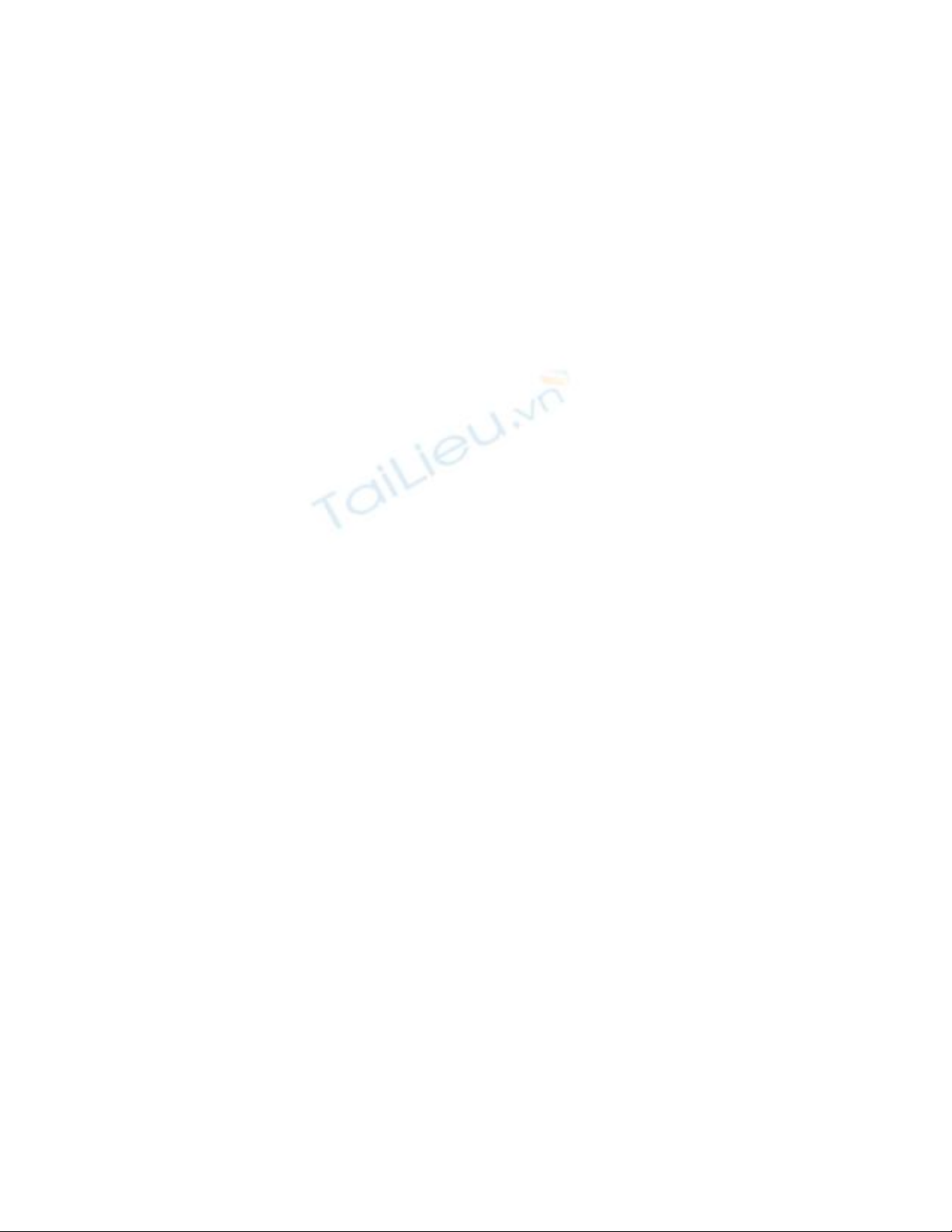
Thay đổi hệ điều hành mặc định với hệ thống
Dual boot trong Ubuntu
Ngày nay, số lượng người sử dụng máy tính với
nhiều mục đích khác nhau và áp dụng phương pháp
Dual boot ngày càng nhiều. Ví dụ, họ làm việc bằng
hệ điều hành Ubuntu, và nghe nhạc, chơi game, giải
trí với Windows. Trong bài viết dưới đây, chúng tôi
sẽ giới thiệu với các bạn cách sử dụng công cụ quản
lý của Ubuntu – StartUp-Manager.
Trước tiên, các bạn mở Terminal và gõ lệnh sau để
cài đặt StartUp-Manager: sudo apt-get install
startupmanager
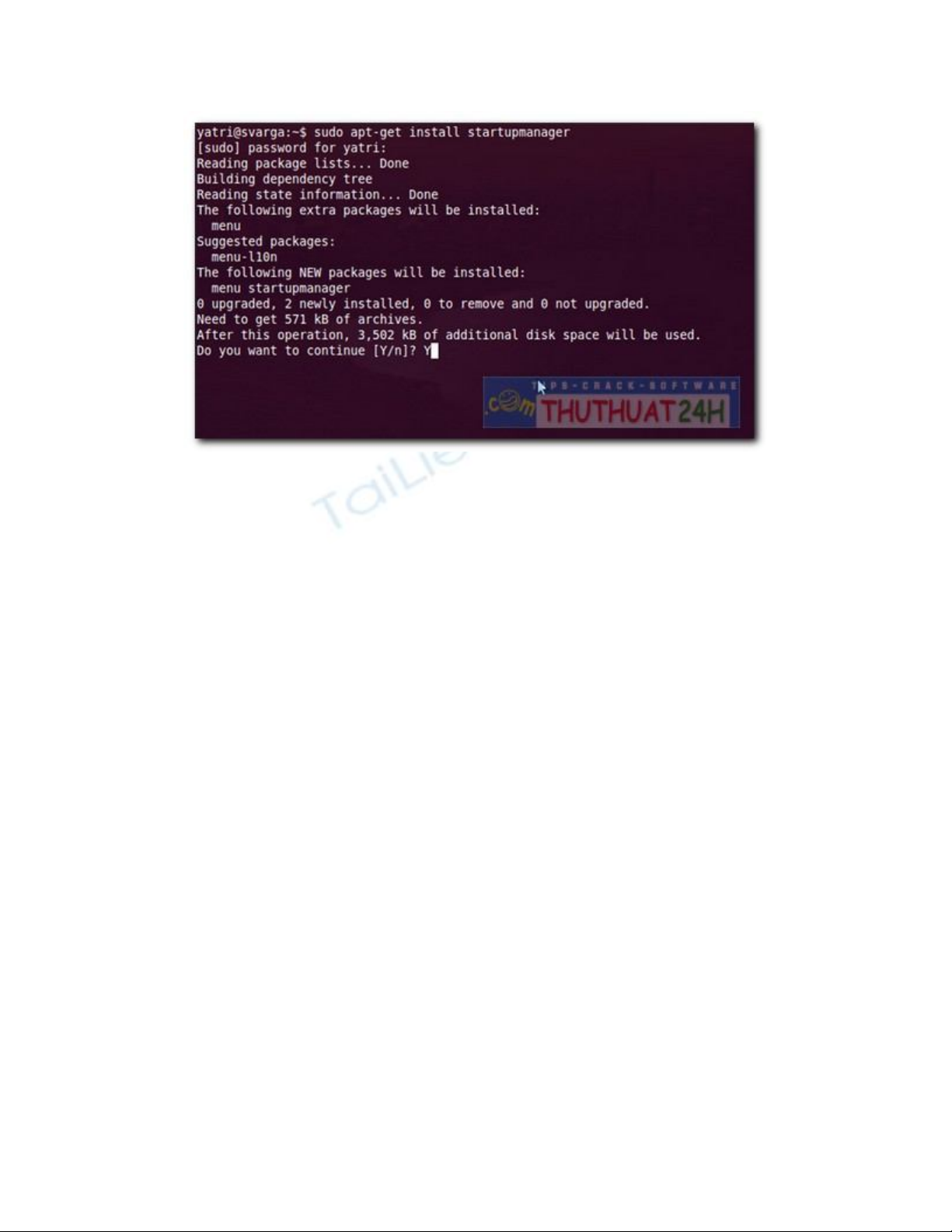
Nhập mật khẩu của tài khoản đang sử dụng, nhấn tiếp
Y và quá trình cài đặt sẽ tiếp tục. Sau khi hoàn tất,
chúng ta mở mục System > Administration >
StartUp-Manager:
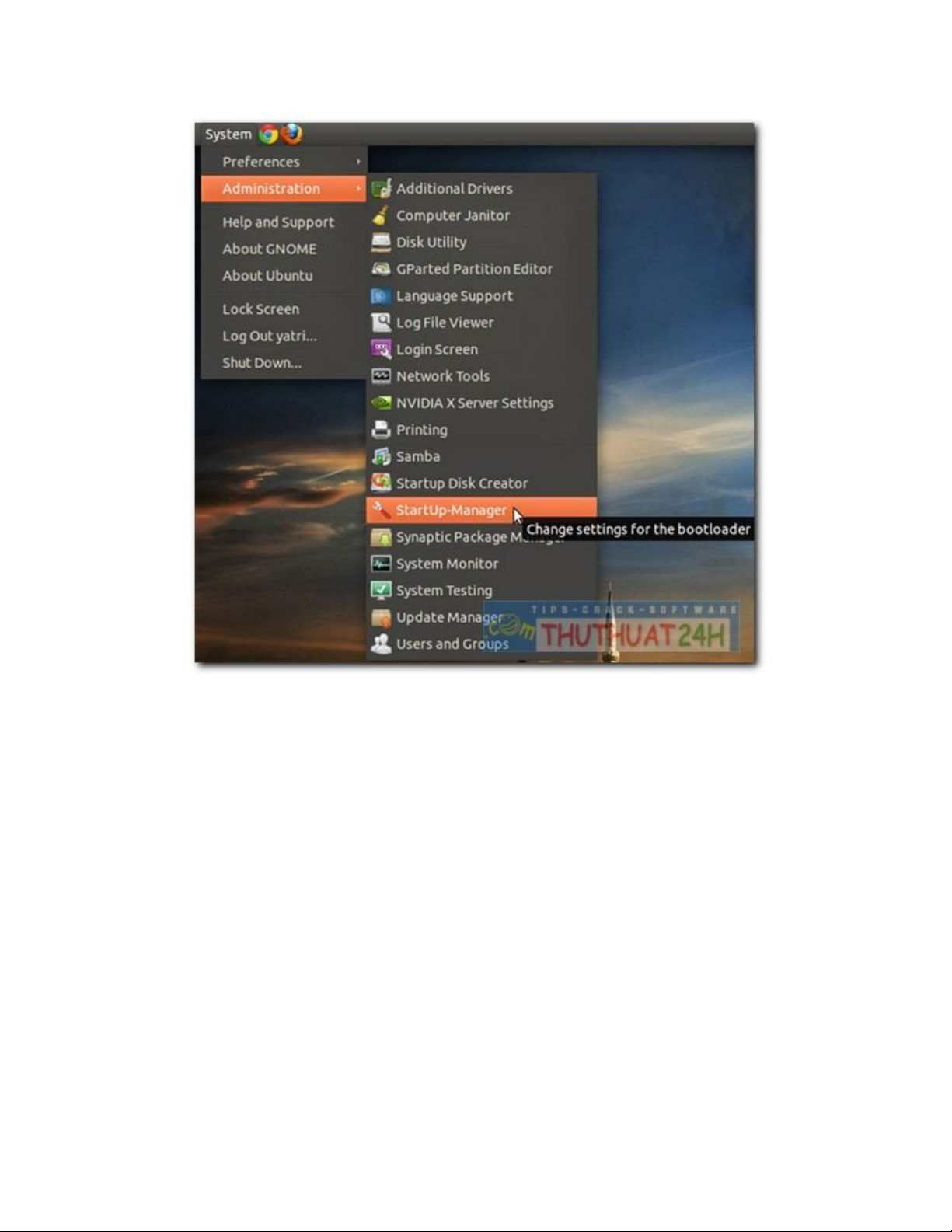
Giao diện chính của chương trình:
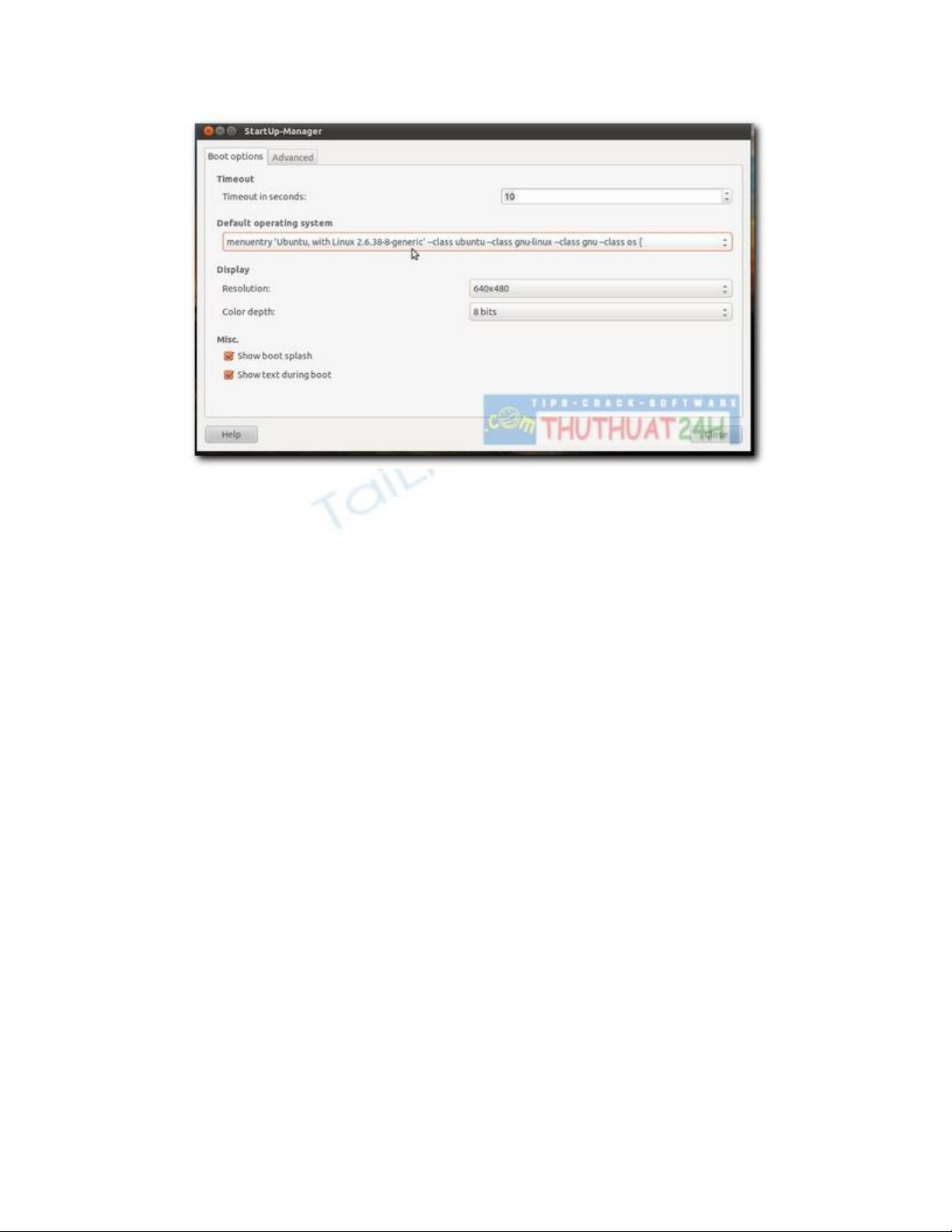
Một số tùy chọn tại đây:
- Timeout: đơn vị thời gian đếm ngược và tính bằng
giây để chế độ GRUB “chờ đợi” trước khi boot thẳng
vào hệ điều hành mặc định.
- Default operating system: tùy chọn hệ điều hành
mặc định hiển thị trên cùng trong menu.
- Display: các bạn có thể thay đổi độ phân giải và
màu sắc của màn hình GRUB.
Hoặc lựa chọn hiển thị màn hình splash cùng với nội
dung text trong khi khởi động:
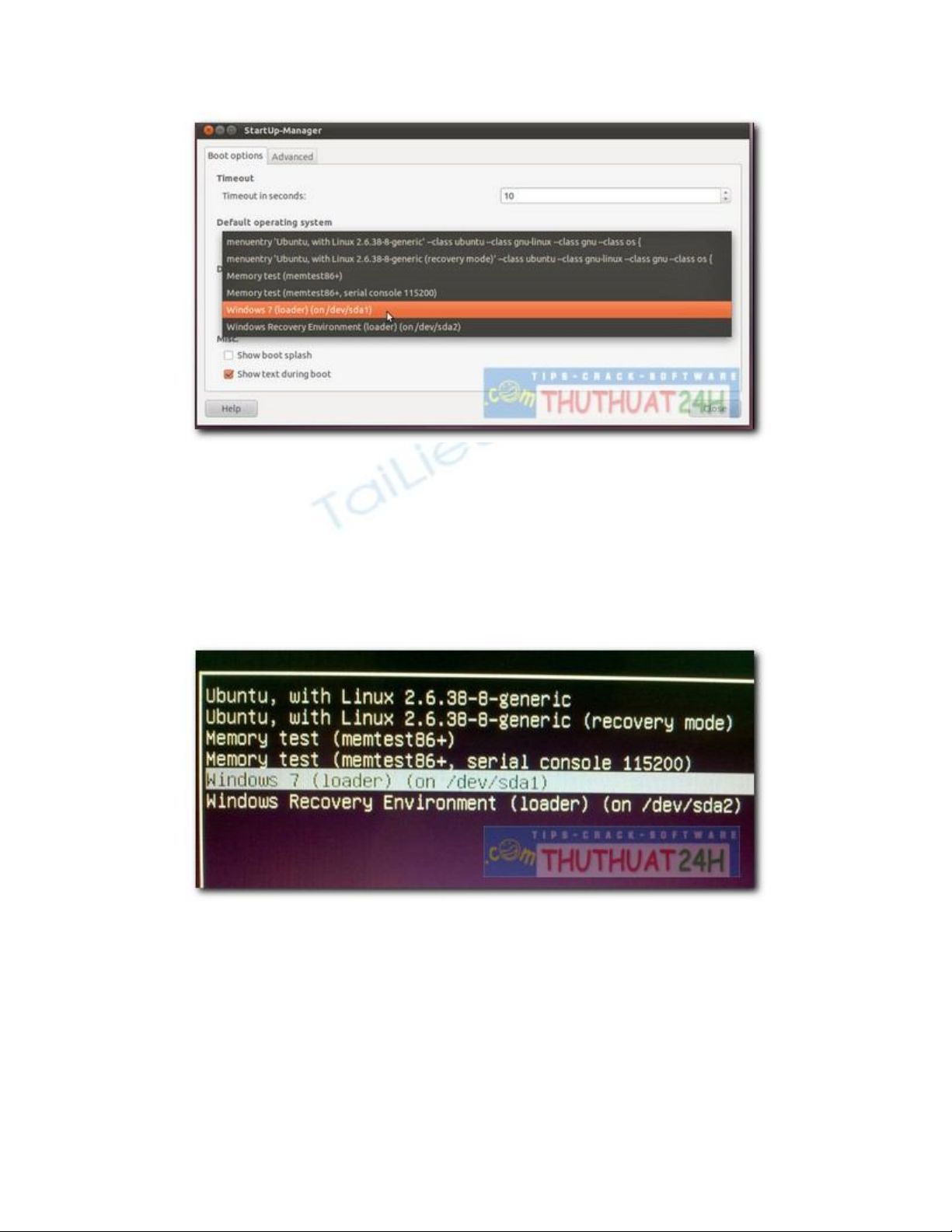
Và người sử dụng sẽ không còn phải lo lắng khi hệ
thống khởi động thẳng vào hệ điều hành không theo ý
muốn như trước nữa:
Chúc các bạn thành công!
Nguồn tin: QTM







![Trắc nghiệm Tin học cơ sở: Tổng hợp bài tập và đáp án [mới nhất]](https://cdn.tailieu.vn/images/document/thumbnail/2025/20250919/kimphuong1001/135x160/59911758271235.jpg)
















![Sổ tay Kỹ năng nhận diện & phòng chống lừa đảo trực tuyến [Mới nhất]](https://cdn.tailieu.vn/images/document/thumbnail/2025/20251017/kimphuong1001/135x160/8271760665726.jpg)
![Cẩm nang An toàn trực tuyến [Mới nhất]](https://cdn.tailieu.vn/images/document/thumbnail/2025/20251017/kimphuong1001/135x160/8031760666413.jpg)
